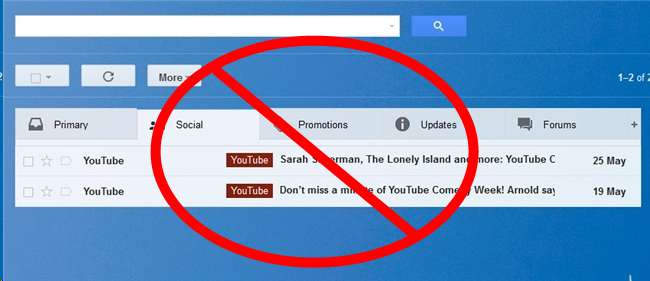
Os truques da caixa de entrada de e-mail continuam aparecendo. Primeiro, o Google introduziu a Caixa prioritária e agora está usando guias de categoria . Dropbox comprou Mailbox, o que transforma sua caixa de entrada em mais uma lista de tarefas pendentes. O Outlook.com da Microsoft tem um Recurso de varredura que limpa automaticamente sua caixa de entrada.
Todas essas são tentativas de gerenciar sua caixa de entrada de e-mail para você. Esses truques nunca são tão inteligentes quanto você, portanto, você pode tornar seu e-mail muito mais inteligente assumindo um papel mais ativo.
Usaremos o Gmail aqui, mas os princípios devem ser semelhantes para qualquer cliente de e-mail.
Use uma caixa de entrada clássica
Primeiro, vamos nos livrar de qualquer caixa de entrada enganosa que o Gmail está usando hoje. Essas caixas de entrada nunca acertam as categorias e priorizações perfeitamente. Eles o forçam a examinar todos os seus e-mails para garantir que você não perca nada e o incentivam a continuar recebendo e-mails inúteis com spam, varrendo-os para debaixo do tapete.
Para usar uma caixa de entrada mais clássica no Gmail, clique no ícone de engrenagem e selecione Configurações. Clique na guia Caixa de entrada, clique na caixa Tipo de caixa de entrada e selecione Não lidas primeiro. Todas as guias e opções de prioridade desaparecerão.

Cancelar inscrição de e-mail que você não gosta
Com as categorias e prioridades com guias desativadas, todos os seus e-mails serão classificados em uma grande pilha. Todos aqueles e-mails de notificação de redes sociais inúteis e boletins informativos com os quais você não se importa estarão em sua caixa de entrada junto com seus e-mails realmente importantes.
Isso é bom - em vez de apenas varrer e-mails que você não quer ver para baixo do tapete, você deve impedi-los de chegar completamente.
Considere o tipo de e-mail que você não deseja ver. Os tipos comuns de e-mails inúteis incluem notificações do Facebook e Google+, e-mails promocionais e boletins informativos nos quais você pode ter se inscrito inadvertidamente. Sempre que um e-mail que você não deseja ver chegar, abra-o e use o link Cancelar inscrição - geralmente você encontrará no final do e-mail - para cancelar a inscrição do e-mail e evitar que chegue no futuro.
(Observe que você não deve usar o link Cancelar inscrição se um e-mail for realmente spam, pois o spammer interpretará isso como um sinal de que alguém está lendo o e-mail e enviará ainda mais spam em sua direção. Clique no botão Spam se for um e-mail de spam real e clique em Cancelar inscrição se for uma organização legítima.)

Claro, cancelar a inscrição é um pouco mais trabalhoso no início, mas torna seu e-mail muito mais gerenciável a longo prazo. Sempre que um e-mail com o qual você não se importa chegar, use o link Cancelar inscrição e evite imediatamente a chegada de futuros e-mails.
Envie e-mails inúteis dos quais você não consegue cancelar a inscrição para a lixeira
De acordo com a lei dos EUA (especificamente, a CAN-SPAM Act), é realmente ilegal para uma empresa não fornecer um link de cancelamento de inscrição em seus e-mails para que você possa cancelar o recebimento de e-mails futuros. No entanto, algumas empresas não receberam o memorando ou não se importam. Em vez de entrar com uma ação legal para sair das listas de e-mail, você pode simplesmente criar um filtro que envia todos os e-mails futuros deles para a lixeira, onde você não precisa vê-los.
Ao lidar com esse tipo de e-mail no Gmail, abra-o, clique no link Mais e selecione Filtrar mensagens como estas. Ajuste o seu filtro para bloquear os emails - por exemplo, se você nunca se preocupa em receber outros emails desse remetente, pode filtrar com base no endereço de email. Use seu filtro para enviar todos esses e-mails para a lixeira.
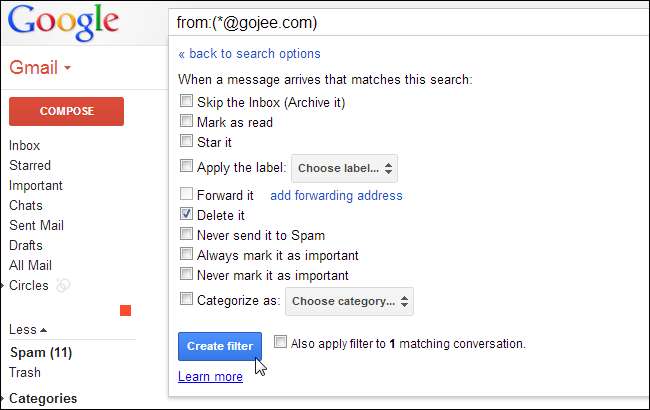
Arquive automaticamente emails que você não deseja ver
É importante ter alguns e-mails, mas você pode não querer vê-los de qualquer maneira. Por exemplo, as lojas online podem enviar um recibo de confirmação sempre que você compra algo delas. É bom ter esses recibos apenas para o caso de você precisar deles, mas se você compra produtos com frequência e nunca quer ver esses e-mails, você pode querer evitar que eles cheguem à sua caixa de entrada.
Isso se aplica a muitos tipos diferentes de e-mail - por exemplo, o PayPal envia um e-mail “Estamos transferindo dinheiro para o seu banco” toda vez que você sacar dinheiro. Você pode querer este e-mail para seu registro, mas você pode não querer vê-lo em sua caixa de entrada.
RELACIONADOS: Como usar os recursos de pesquisa avançada do Gmail e criar filtros
Se você arquivar automaticamente esses e-mails conforme eles chegam, pode colocar esse processo no piloto automático. Basta abrir o e-mail, clicar no botão Mais no Gmail e selecionar Filtrar mensagens como estas. Ajuste seu filtro para incluir os e-mails que você deseja capturar - provavelmente com base no Assunto, se for sempre o mesmo. Diga ao Gmail para arquivar automaticamente os e-mails e marcá-los como lidos para que não incomodem você.
Você também pode fazer com que o Gmail aplique automaticamente um marcador a eles, como “Arquivado automaticamente” ou um marcador mais específico. Isso permitirá que você encontre rapidamente os e-mails no futuro, se realmente precisar deles.
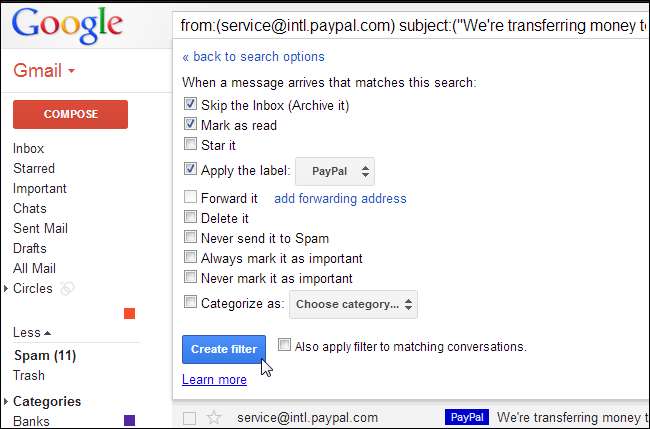
Configurar etiquetas automáticas
Se você seguiu esse processo, deve ter conseguido reduzir o volume de e-mails recebidos. Agora vamos ajudá-lo a classificar os e-mails de seu interesse.
Esta parte é opcional, mas pode ajudar se você receber muitos e-mails - principalmente para finalidades diferentes. Por exemplo, você pode ter combinou várias contas do Gmail em uma caixa de entrada e receba todos os seus e-mails pessoais e de trabalho no mesmo lugar.
Tente criar filtros que classificam automaticamente seus e-mails recebidos em marcadores específicos. Por exemplo, você pode fazer com que os e-mails do seu banco recebam automaticamente o rótulo “Banco”. Você pode fazer com que e-mails pessoais recebam um rótulo “Pessoal” e e-mails de trabalho recebam um rótulo “Trabalho”. Os recibos de produtos adquiridos podem receber uma etiqueta “Recibos”. Não há necessidade de fazer essa parte manualmente - basta configurar o Gmail para que ele classifique automaticamente seu e-mail em categorias para você.
Codifique todos esses marcadores com cores e você pode fazer com que seu cliente de e-mail categorize automaticamente seus e-mails e mostre rapidamente de onde eles são. Para codificar com cor um rótulo no Gmail, clique em sua caixa de cores no painel esquerdo e selecione uma nova cor.
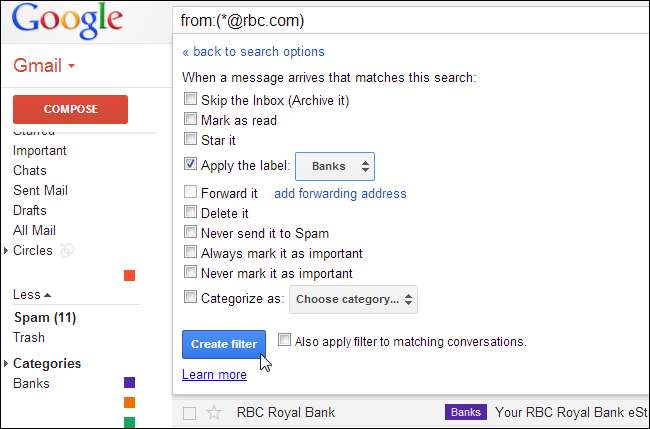
RELACIONADOS: Como receber notificações apenas para os e-mails importantes para você no Gmail
Com esse sistema de rótulos, você pode até mesmo fazer com que o aplicativo Gmail no Android e notificadores de e-mail em outras plataformas você apenas quando novas mensagens chegam em marcadores importantes , evitando sobrecarga de notificação.
Se houver certos e-mails que você deseja destacar - talvez e-mails do seu chefe ou cônjuge - você pode configurar um filtro para marcar automaticamente com estrela as mensagens desse remetente quando chegarem. Você pode selecionar um tipo de caixa de entrada “Com estrela primeiro” nas configurações da caixa de entrada do Gmail, para que esses e-mails importantes apareçam automaticamente no topo da sua caixa de entrada. Isso aconteceria exatamente de acordo com a forma como você configura o Gmail - você não teria que lutar com o sistema de prioridade da caixa de entrada e tentar ensinar ao Gmail o que é realmente importante.

Este não é um processo de definir e esquecer. Claro, após cancelar a assinatura do e-mail ou configurar um filtro, seu cliente de e-mail continuará a agir em todos os e-mails recebidos - mas sempre haverá novos tipos de e-mails chegando. Você terá que tomar medidas para cancelar a inscrição e filtrá-los adequadamente, evitando que sua caixa de entrada de e-mail fique desorganizada novamente.
Os truques de e-mail tentam automatizar esse processo - eles tentam ocultar automaticamente os e-mails que você não deseja ver, destacam o que é importante e categorizam seu e-mail para você. Mas, com um pouco mais de trabalho inicial, você pode configurar sua caixa de entrada de e-mail para funcionar exatamente como deseja, eliminando a necessidade de todos esses truques.







